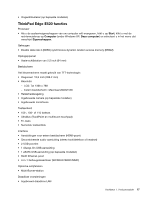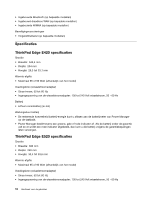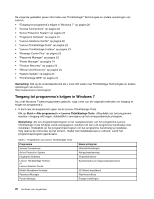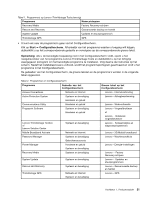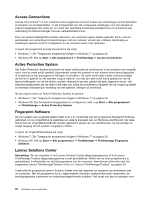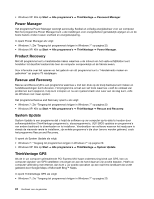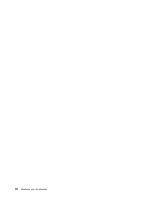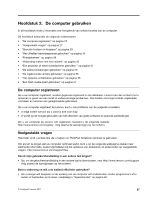Lenovo ThinkPad Edge E420 (Dutch) User Guide - Page 40
Access Connections, Active Protection System, Fingerprint Software, Lenovo Solutions Center, Start
 |
View all Lenovo ThinkPad Edge E420 manuals
Add to My Manuals
Save this manual to your list of manuals |
Page 40 highlights
Access Connections Access Connections™ is een ondersteunend programma voor het maken van verbindingen en het definiëren en beheren van locatieprofielen. In elk locatieprofiel zijn alle configuratie-instellingen voor het netwerk en internet opgeslagen die nodig zijn om vanaf een specifieke locatie (bijvoorbeeld thuis of op kantoor) een verbinding tot stand te brengen met een netwerkinfrastructuur. Door een ander locatieprofiel te kiezen wanneer u uw computer ergens anders gebruikt, kunt u snel en gemakkelijk een verbinding tot stand brengen met een netwerk, zonder dat u telkens handmatig uw instellingen opnieuw hoeft te configureren en de computer weer moet opstarten. U opent het programma Access Connections als volgt: • Windows 7: Zie "Toegang tot programma´s krijgen in Windows 7" op pagina 20. • Windows XP: Klik op Start ➙ Alle programma´s ➙ ThinkVantage ➙ Access Connections. Active Protection System Het Active Protection System beschermt de vaste schijf zodra de schoksensor in de computer een mogelijk risico voor de vaste schijf vaststelt, bijvoorbeeld omdat het systeem in een schuine stand wordt geplaatst of onderhevig is aan buitengewone trillingen of schokken. De vaste schijf raakt minder snel beschadigd als hij niet in gebruik is; het systeem zorgt er daarom voor dat de vaste schijf wordt gestopt en dat de lees/schrijfkoppen van de het station worden verplaatst naar een gebied dat geen gegevens bevat. Het beschermingssysteem zet de vaste schijf weer aan zodra de schoksensor aangeeft dat de omgeving stabiel is (minimale verandering in kanteling van het systeem, trillingen of schokken). Ga als volgt te werk om Active Protection System te openen: • Windows 7: Zie "Toegang tot programma´s krijgen in Windows 7" op pagina 20. • Windows XP: Om het beschermingssysteem te configureren, klikt u op Start ➙ Alle programma's ➙ ThinkVantage ➙ Active Protection System. Fingerprint Software Als uw systeem een vingerafdruklezer heeft, kunt u in combinatie met het programma Fingerprint Software gebruiken om uw vingerafdruk te registreren en deze te koppelen aan uw Windows-wachtwoord. Op deze manier kan de vingerafdrukverificatie worden gebruikt in plaats van een wachtwoord, om eenvoudige en veilige toegang tot het systeem mogelijk te maken. U opent de vingerafdruksoftware als volgt: • Windows 7: Zie "Toegang tot programma´s krijgen in Windows 7" op pagina 20. • Windows XP: Klik op Start ➙ Alle programma´s ➙ ThinkVantage ➙ ThinkVantage Fingerprint Software. Lenovo Solutions Center Opmerking: Op uw computer is het Lenovo Solution Center-diagnoseprogramma of het Lenovo ThinkVantage Toolbox-diagnoseprogramma vooraf geïnstalleerd. Welke van de twee programma's is geïnstalleerd, is afhankelijk van de fabricagedatum van de computer. Aanvullende informatie over het programma Lenovo ThinkVantage Toolbox vindt u in "Lenovo ThinkVantage Toolbox" op pagina 23. U gebruikt het programma Lenovo Solution Center voor het opsporen en oplossen van problemen met uw computer. Met het programma kunt u diagnosetests uitvoeren, systeeminformatie verzamelen, de beveiligingsstatus controleren en ondersteuningsinformatie bekijken. Het bevat ook tips en adviezen voor 22 Handboek voor de gebruiker